の KindleのPaperwhite は、現在入手可能な電子書籍リーダーの中で最も機能が豊富な製品の 1 つであり、お気に入りの書籍をこれまで以上に簡単に持ち歩くことができます。 Paperwhite でできることは、見た目以上にたくさんあることをご存知ですか?
コンテンツ
- 読書の合間にゲームで休憩しましょう
- スクリーンショットを撮る
- 記事をポケットに入れる
- 無料の書籍を入手する
- 本を整理する
- PDF 電子ブックを読む
ニュースのチェックから無料の書籍の閲覧まで、Paperwhite には隠れた特典がたくさんあります。 読み続けて、Kindle Paperwhite を次のレベルに引き上げる方法を説明します。
おすすめ動画
読書の合間にゲームで休憩しましょう
Kindle でゲームができることをご存知ですか? ライブラリーはある程度限られていますが、Amazon の Kindle ゲームとアクティブ コンテンツのリスト は、モノポリーやバトルシップなどの数多くのゲーム、電卓アプリ、さらには昔のファイティング ファンタジーの本のようなインタラクティブ フィクションを提供しています。
スクリーンショットを撮る
共有したい文章や画像が見つかりましたか? Paperwhite でスクリーンショットを撮るのは簡単です。 1 本の人差し指を画面の 1 つの隅に置き、もう 1 本の人差し指を反対側の隅に置きます。 次に、指を互いに向かって押します。 画面が点滅し、スクリーンショットが成功したことを示します。
スクリーンショットを共有するには、Paperwhite の USB コードをコンピューターに接続します。 スクリーンショットを電子メールで送信したり、ソーシャル メディアに投稿したり、コンピュータを使用して他の画像ファイルと同様に扱うことができます。
記事をポケットに入れる

記事をオンラインに保存して結局読まなくなる場合は、Pocket to Amazon Kindle が解決策になるかもしれません。 このサービスでは、記事を毎日、毎週、または毎月 Kindle に配信することも、即座に送信することもできます。 したがって、次回読書気分になったときには、素晴らしい記事の山があなたを待っているでしょう。 あなたがしなければならないのは、 Pocket から Amazon Kindle ウェブサイトへ 画面上の指示に従ってセットアップします。
無料の書籍を入手する
図書館は紙の本の利用者だけのものではありません。 無料サイトを使用して地元の図書館から借りて、Paperwhite に無料の書籍を読み込むことができます オーバードライブ. 必要なのは図書館カードだけです。 サイト上でライブラリを選択し、いくつかの本をチェックしてください。 Overdrive アカウントに書籍を追加したら、[チェックアウト] ページで読みたい書籍に移動し、[チェックアウト] を選択します。 Kindleで今すぐ読む.
それ以外の場合は、Kindle で読むための無料の本を入手する方法がたくさんあります。 Amazon 自身のストアからモノリシックなプロジェクト Gutenberg まで、私たちは 最高の無料 Kindle 本.
本を整理する
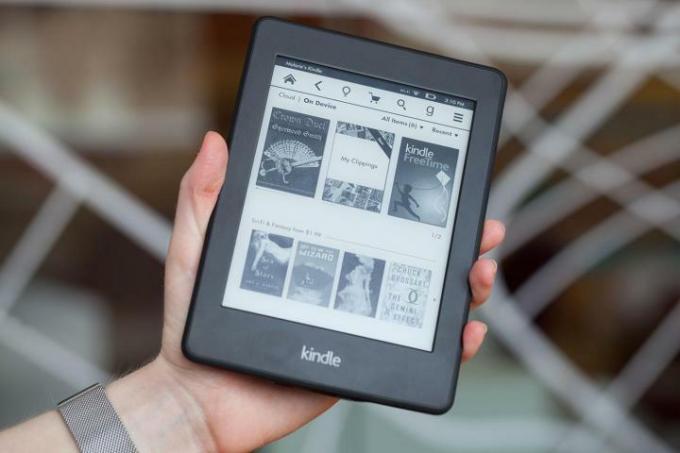
Kindle Paperwhite で本を整理するのは、本棚に本を整理するほど満足感がないかもしれませんが、そうすることで読書体験がより簡単で快適になります。 開始するには、ホーム画面の右上にあるメニュー アイコンを選択します。 次に、[新しいコレクションの作成] を選択し、任意の名前を付けて、[OK] をタップします。 このコレクションに追加するすべての書籍の横にあるボックスを必ずチェックし、[完了] をタップして終了します。 残念ながら、この機能はブログ、雑誌、アーカイブされた新聞の整理には機能しませんが、いつかこの機能が追加されることを願っています。
PDF 電子ブックを読む
Amazon 以外の場所から電子ブックをダウンロードすると、MOBI 形式ではなく PDF 形式になることがあります。 心配しないで—PDF は Kindle Paperwhite と完全に互換性があります。 いくつかの追加手順を実行するだけで済みます。 まず、 Kindleアプリ あなたの スマートフォン.
アプリが開いたら、PDF 電子ブックを携帯電話にダウンロードしてください。 ファイルを見つけてファイル名をタップアンドホールドし、ポップアップ メニューから [共有] を選択します。 そこから、「Kindle に送信」を選択します。 このオプションを選択すると、Amazon Kindle のアカウント経由で電子書籍全体を Paperwhite に送信するようスマートフォンに指示されます。
ファイルはすぐには表示されない場合がありますが、完全に転送されるまで数分かかります。
何らかの理由でこのプロセスが機能しない場合は、PDF 電子ブックを EPUB ファイルに変換してみてください。 その方法は次のとおりです.
編集者のおすすめ
- Kindle のベストセール: トップモデルに大幅な割引が適用される
- 新しい Kindle Scribe アップデートで待望の機能が追加されました
- Android と iPhone でセル信号を強化する 9 つのヒント
- Kindle Paperwhite には 2 つの素晴らしい新色が登場しました
- 2023 年のベスト Kindle: 読書に最適な Kindle は次のとおりです
ライフスタイルをアップグレードするDigital Trends は、読者が最新ニュース、楽しい製品レビュー、洞察力に富んだ社説、ユニークなスニーク ピークをすべて提供して、ペースの速いテクノロジーの世界を監視するのに役立ちます。




